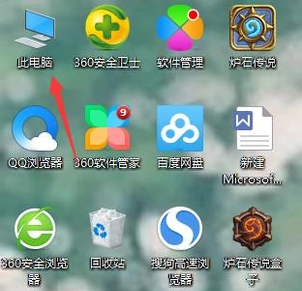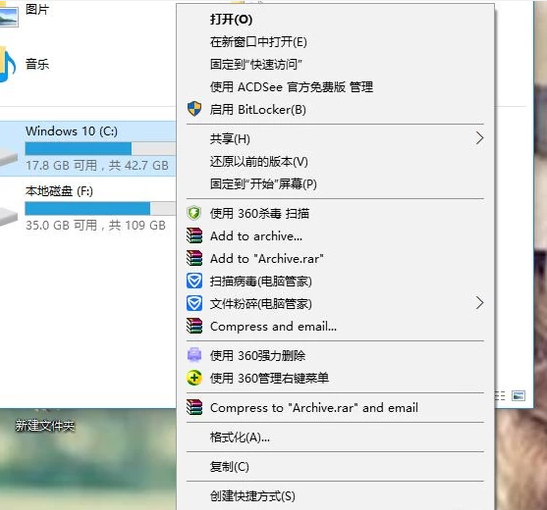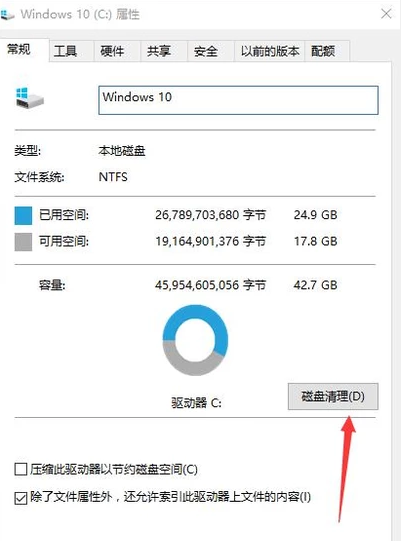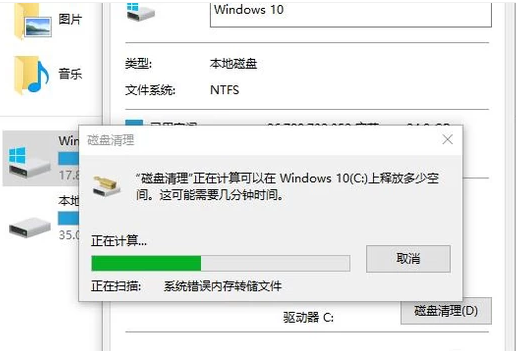win10系统如何清理c盘会更安全,并且能删除无用的文件
1.在桌面上找到此电脑,双击打开或者右击选择打开此电脑。
2.进入此电脑之后,我们找到C盘,发现C盘的可用空间确实有点小。我们右击C盘,然后找到里面的属性,单击打开属性。
3.接着我们在C盘的属性下的常规里可以找到磁盘清理,点击磁盘清理。
4.接下来系统会自动进入到磁盘清理的扫描过程,我们稍微等一会,一般1分钟之内就能够扫描完成。
5.扫描完成以后,我们可以看到它提示我们可以使用“磁盘清理”来释放win10的90M的磁盘空间,非常小,这是因为我们还没有清理到正主,接下来点击左下方的清理系统文件即可。
声明:本网站引用、摘录或转载内容仅供网站访问者交流或参考,不代表本站立场,如存在版权或非法内容,请联系站长删除,联系邮箱:site.kefu@qq.com。
阅读量:51
阅读量:24
阅读量:83
阅读量:77
阅读量:33